Jak zbudować witrynę rezerwacji wycieczek za pomocą WordPress i MotoPress
Opublikowany: 2024-08-01Witryny rezerwacji wycieczek umożliwiają społeczeństwu znalezienie idealnych miejsc podróży odpowiadających ich potrzebom. Witryny tego typu powinny oferować wiele opcji płatności, konfigurowalne formularze, obsługę rezerwacji w wielu lokalizacjach i wiele więcej. Odpowiednia wtyczka WordPress jest również kluczowa dla każdej udanej witryny rezerwacji wycieczek, zwłaszcza że często mogą one obsługiwać więcej niż tylko rezerwację wycieczek i zarządzanie rezerwacjami.
Wtyczka Rezerwacja spotkania MotoPress umożliwia przyjmowanie rezerwacji, spotkań, rezerwacji i nie tylko. Możesz także planować harmonogramy, integrować bramki płatnicze i włączać wszelkiego rodzaju funkcje i funkcjonalności.
W tym poście sprawdzimy, w jaki sposób wtyczka MotoPress Appointment Booking może pomóc Ci w szczególności w stworzeniu witryny rezerwacji wycieczek!
Przedstawiamy wtyczkę do rezerwacji spotkań MotoPress
Wtyczka MotoPress do rezerwacji spotkań zapewnia funkcjonalność upraszczającą rezerwacje online w Twojej witrynie. Można go także używać w aplikacjach do planowania czasu, takich jak spotkania. Zestaw funkcji jest wszechstronny, można go dostosować do użytku w salonach kosmetycznych, centrach medycznych, studiach fitness, instytucjach edukacyjnych i nie tylko. Oczywiście organizatorzy wycieczek również mogą wykorzystać jego zalety.
Dzieje się tak dzięki solidnej liście dodatków do wtyczki:
- Niestandardowe kroki czasowe i rezerwacje . Wtyczka umożliwia dodawanie konfigurowalnych przedziałów czasowych i przyrostów dla przedziałów czasowych rezerwacji, w tym opcji rezerwacji całodniowych. Będziesz także mógł dodać „bufory” czasowe dla każdego slotu. Pomoże Ci to dostosować harmonogramy do swoich potrzeb i będzie darem niebios, jeśli potrzebujesz precyzyjnego zarządzania czasem.
- Synchronizacja kalendarza i automatyczne powiadomienia . Punktualność wycieczki jest ważna, a wtyczka Rezerwacja wizyty umożliwia synchronizację rezerwacji z osobistym kalendarzem klienta. Przypomnienia mogą także pomóc w informowaniu klientów o zbliżającej się wycieczce.
- Rezerwacje grupowe. Wtyczka umożliwia klientowi rezerwację grupową. Jako organizator wycieczek będziesz w dużym stopniu polegać na tej funkcjonalności, ponieważ większość rezerwacji będzie dotyczyć grup.
- Zarządzanie personelem i harmonogramowanie. Dostępnych jest także wiele opcji administracyjnych umożliwiających organizację zespołu. Możesz na przykład dodać dowolną liczbę członków zespołu i przypisać ich do odpowiednich usług, które oferujesz. Zaplanowanie czasu pracy jest również proste, łącznie z przerwami, dniami wolnymi i nie tylko.
W pudełku znajduje się znacznie więcej informacji, które mogą Ci pomóc podczas tworzenia witryny rezerwacji wycieczek. Jeśli jednak koszt jest restrykcyjny, żadne fajne funkcje nie będą warte tych wydatków.
Ile kosztuje wtyczka do rezerwacji spotkań MotoPress
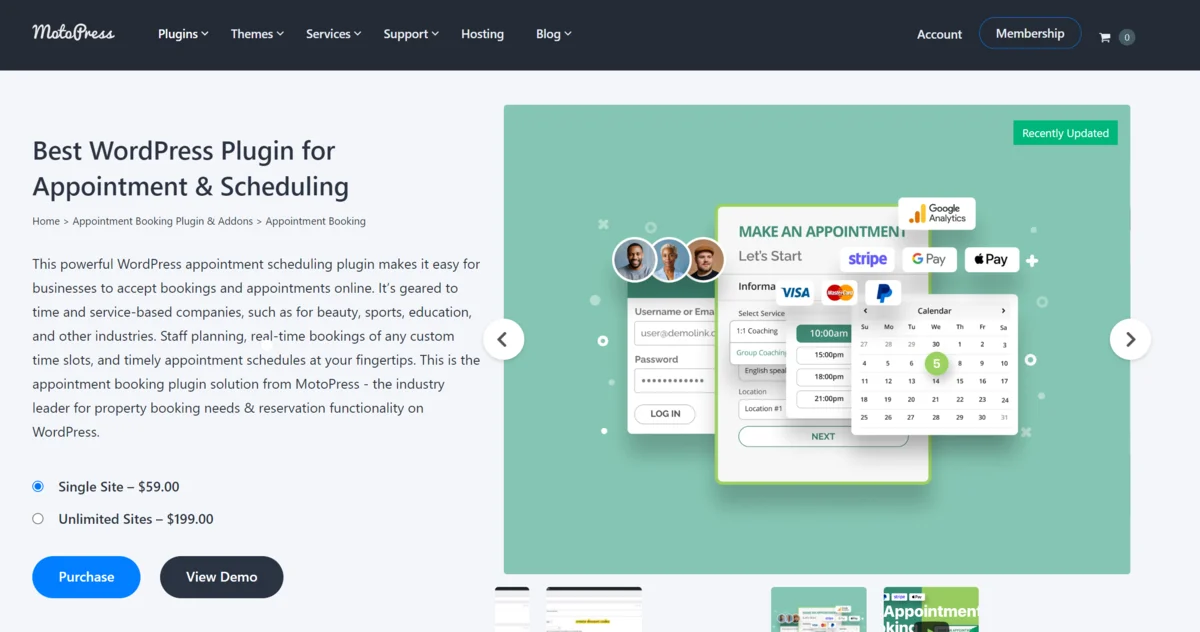
Wtyczka rezerwacji spotkań MotoPress zapewnia elastyczne i proste ceny, co jest doskonałe do zobaczenia. Dostępne są dwa poziomy cenowe:
- Licencja na jedną lokalizację (79,00 USD). Dla małych i średnich firm, które prowadzą jedną stronę internetową, licencja ta będzie idealna.
- Licencja na nieograniczone witryny (199,00 USD). Jeśli masz budżet, ta licencja najlepiej sprawdza się w przypadku dużych firm lub agencji, które prowadzą wiele witryn internetowych.
Dobra wiadomość jest taka, że niezależnie od ceny, jaką płacisz, otrzymujesz te same funkcje premium i funkcjonalność. Chcielibyśmy jednak zobaczyć opcję pośrednią obejmującą licencje na trzy lub pięć lokalizacji. 79–199 USD to duży skok, jeśli potrzebujesz dwóch lub trzech licencji.
Jak zbudować witrynę rezerwacji wycieczek za pomocą WordPress i wtyczki do rezerwacji spotkań MotoPress
Po zakupie wtyczki MotoPress Appointment Booking należy ją zainstalować i aktywować. Możesz także rozważyć, czy odpowiedni będzie również dedykowany motyw rezerwacji WordPress.
Od tego momentu możesz zacząć korzystać z wtyczki. Zacznijmy od konfiguracji.
1. Konfiguracja wstępna
Aby rozpocząć, przejdź do ekranu Spotkania w WordPress. Jest tu wiele ekranów, do których dotrzemy, ale na razie chcemy Ustawienia :
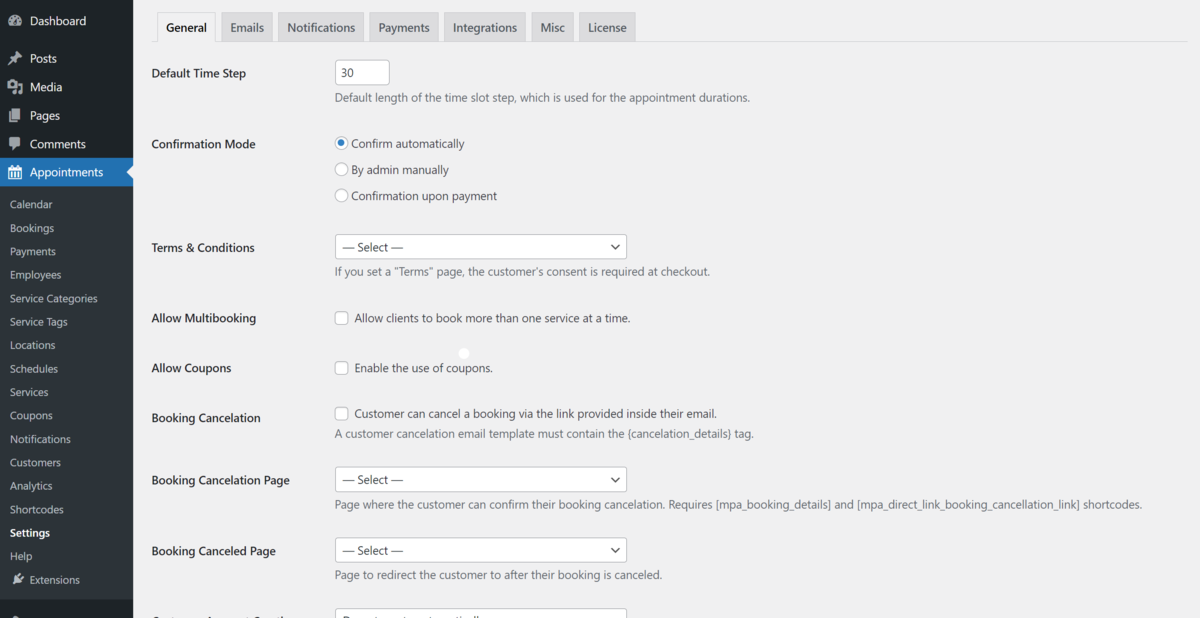
Nie będziemy tutaj omawiać wszystkich opcji, chociaż zachęcamy do przejrzenia doskonałej dokumentacji, aby uzyskać więcej informacji na temat tego, co możesz zmienić.
Zamiast tego warto przyjrzeć się kilku typowym ulepszeniom, aby dostosować swój system rezerwacji do własnych potrzeb. Na przykład możesz wybrać, jak często chcesz rozpoczynać wycieczki, korzystając z domyślnego kroku czasowego : od 10 do 30 minut.
Ponadto możesz wybrać sposób potwierdzania rezerwacji. Może to być potwierdzenie automatyczne lub ręczne albo dokonane po opłaceniu wycieczki przez klienta. A skoro już o tym mowa, możesz także ustawić stronę Regulaminu wyświetlaną przy kasie. Ostatecznie jest to deklaracja „zgody” i może być idealna w przypadku wycieczek wiążących się z ryzykiem (takich jak rejsy łodzią).
Będziesz także chciał przejrzeć opcje konfiguracji rezerwacji wielokrotnych, anulowań i innych niezbędnych ustawień. Kiedy jednak już skończysz i zapiszesz zmiany, czas pomyśleć o dodaniu usług do witryny rezerwacji wycieczek.
2. Dodaj członków zespołu do swoich wycieczek
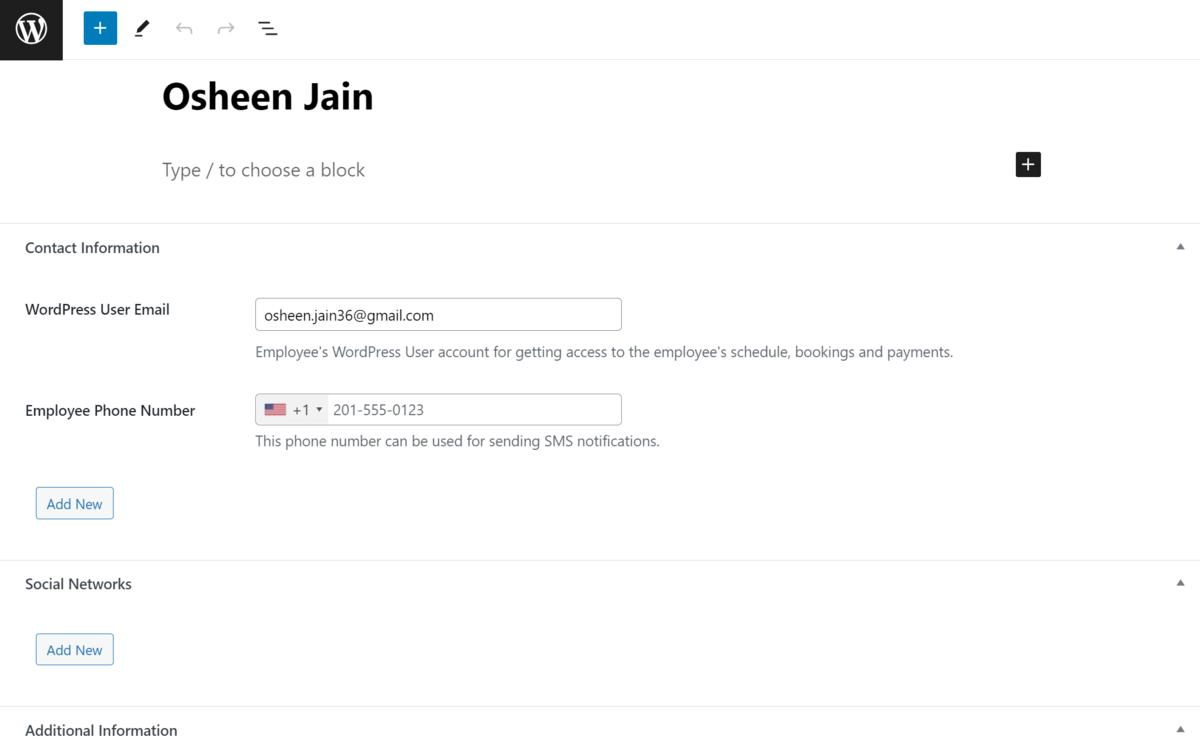
Jeśli Twoimi wycieczkami kierują określone osoby, możesz dodać do nich członków zespołu. Aby to zrobić, przejdź do Spotkania > Pracownicy i kliknij Dodaj nowy .
W tej sekcji możesz wprowadzić informacje dotyczące dowolnego członka zespołu. Obejmuje to ich imię i nazwisko, biografię, zdjęcie, linki do mediów społecznościowych i dane kontaktowe. Możesz także przypisać wyznaczone usługi (np. wycieczki) każdemu członkowi zespołu. W przypadku, gdy członkowie Twojego zespołu specjalizują się w konkretnym typie wycieczek, ta funkcja może być przydatna.
Dodawanie członków zespołu i przypisywanie im usług niesie ze sobą jeszcze jedną korzyść. Możesz nadać swoim wycieczkom bardziej intymny i osobisty charakter, ponieważ możesz wyświetlić informacje o każdym przewodniku.
3. Dodaj usługi i informacje dotyczące Twojej wycieczki
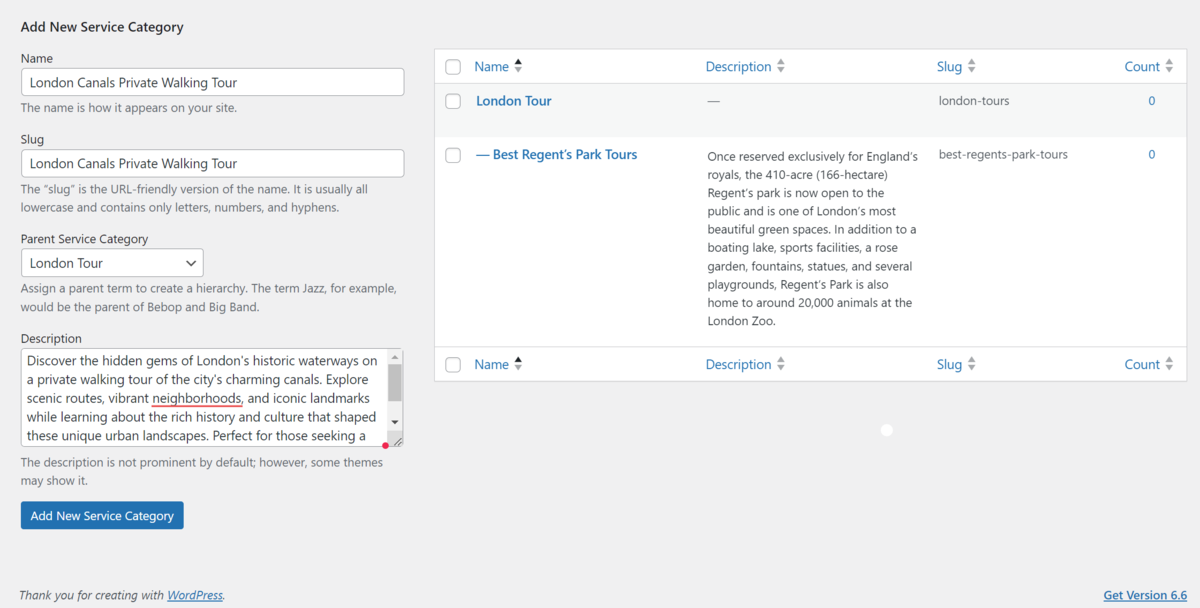
Jeśli kiedykolwiek będziesz korzystać z taksonomii WordPressa, zrozumiesz ekran Spotkania > Usługi . Podobnie jak w przypadku dodawania kategorii i tagów, pola po lewej stronie służą do konfigurowania usług dostępnych w ramach wycieczki.
Zacznij od dodania kategorii usług do swoich wycieczek na ekranie Spotkania > Kategorie usług oraz dodania nazwy i opisu. Możesz także tworzyć hierarchie typów wycieczek lub tworzyć kategorie dla różnych miast.
Następnie przejdź do ekranu Spotkania > Usługi w WordPress, aby dodać nową usługę wycieczki. Tutaj możesz skonfigurować specyfikę każdej oferowanej usługi:
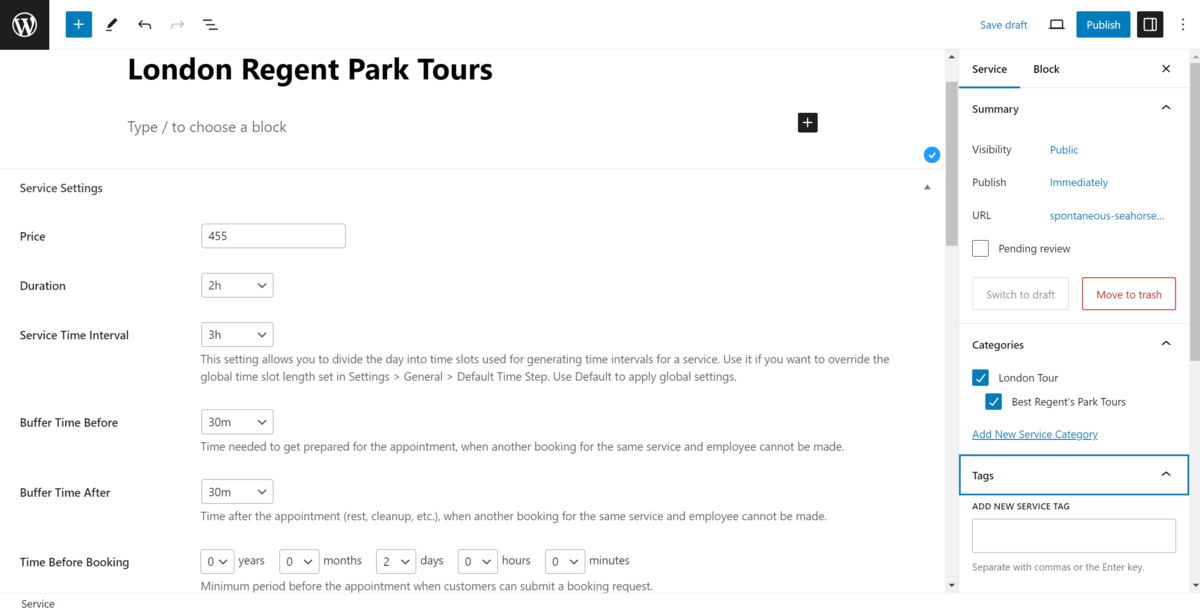
Przejdźmy przez pola, które możesz dostosować do własnych upodobań. Po pierwsze, cena i czas trwania. Tutaj wpisz cenę usługi ( 0 oznacza bezpłatną) i czas trwania (w naszym przykładzie są to dwie godziny).
Następnie masz pola poświęcone terminom rezerwacji:

- Przedział czasowy usługi. Następnie dostosuj przedziały czasowe rezerwacji spotkań. Domyślnie używana jest globalna długość przedziału czasowego, ale można to zmienić.
- Czas buforowania: Obydwa umożliwiają dodanie dodatkowego czasu na początek i koniec interwałów ustawionych na przygotowanie i czyszczenie.
Pola Czas przed rezerwacją i Okno planowania zaawansowanego pozwalają określić, z jakim wyprzedzeniem klienci mogą dokonać rezerwacji. W przypadku rezerwacji natychmiastowych ustaw oba na zero we wszystkich polach wartości czasu.
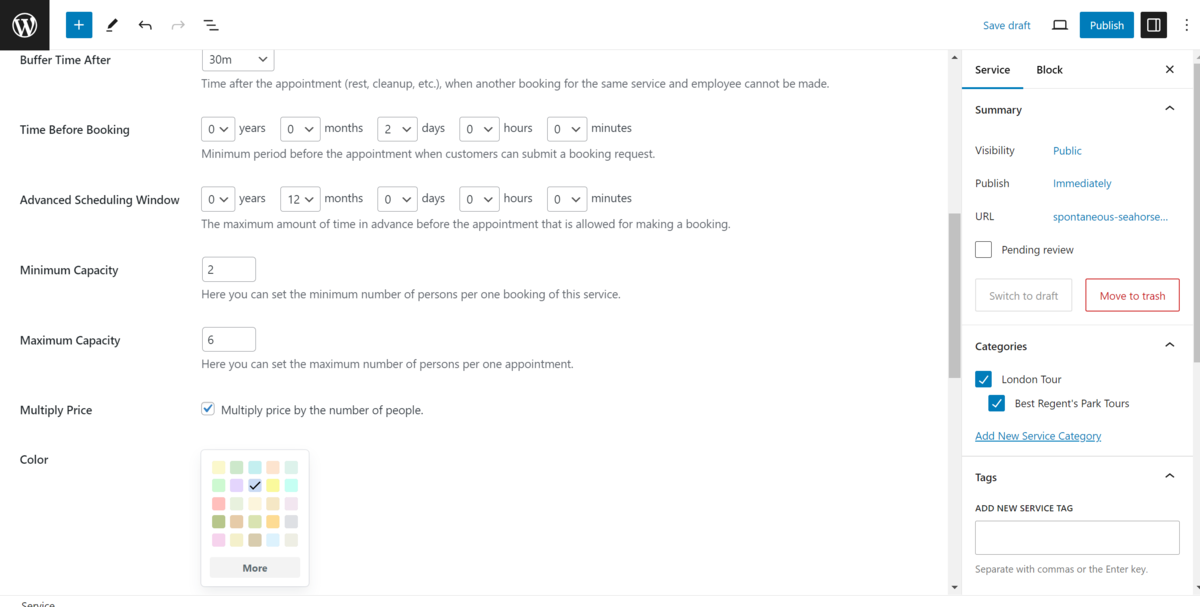
Następnie pola pojemności pozwalają ustawić minimalną i maksymalną liczbę osób powiązanych z jedną rezerwacją. Na przykład minimalna liczba miejsc wynosząca 2 oznacza, że każda rezerwacja będzie zawierać takie informacje, jak cena w oparciu o tę liczbę osób. W rzeczywistości możesz określić, czy cena odzwierciedla również ustawione wartości pojemności.
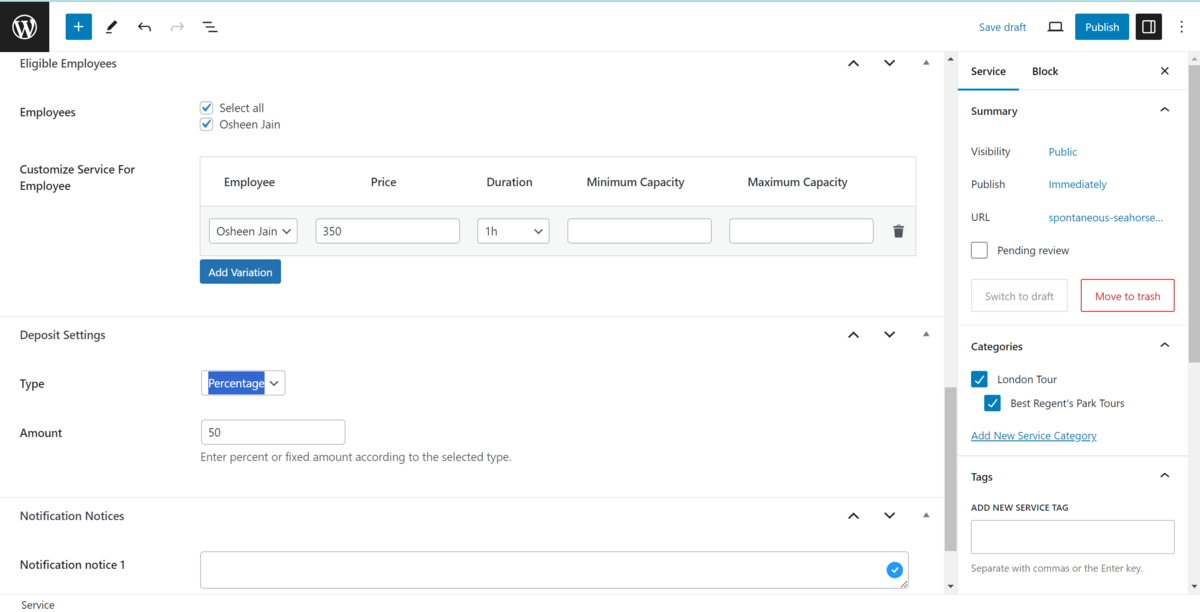
Istnieją trzy inne pola, które warto wyróżnić w oparciu o członków zespołu i powiadomienia:
- Przypisanie pracownika. Mówiąc najprościej, tutaj wybierasz kwalifikujących się pracowników do świadczenia usługi. Może to być pojedyncza osoba lub każdy członek zespołu, którego zatrudniasz.
- Ustawienia depozytu: Jeśli w przypadku rezerwacji wycieczek pobierane są depozyty, możesz je skonfigurować w tym miejscu. Możesz skonfigurować rodzaj depozytu (np. procent opłaty lub stała kwota) i jego wartość.
- Powiadomienia. Tutaj możesz włączyć powiadomienia, aby informować swój zespół i klientów o wszelkich ważnych aktualizacjach rezerwacji.
Po wprowadzeniu wszystkich szczegółów i zakończeniu zapisz nową usługę, aby była dostępna do rezerwacji na Twojej stronie.
4. Skonfiguruj płatności
Mając już gotowe usługi turystyczne, możesz zacząć zastanawiać się, w jaki sposób klienci za nie zapłacą. Wtyczka MotoPress do rezerwacji spotkań zawiera wiele sposobów konfigurowania bramek płatniczych. Opcje te znajdziesz na karcie Spotkania > Ustawienia > Płatności .
Tutaj możesz zapewnić różne bramki, takie jak PayPal, Stripe, a nawet bezpośredni przelew bankowy. Za pośrednictwem tych bramek możesz także obsługiwać Apple Pay, Google Pay i inne metody.
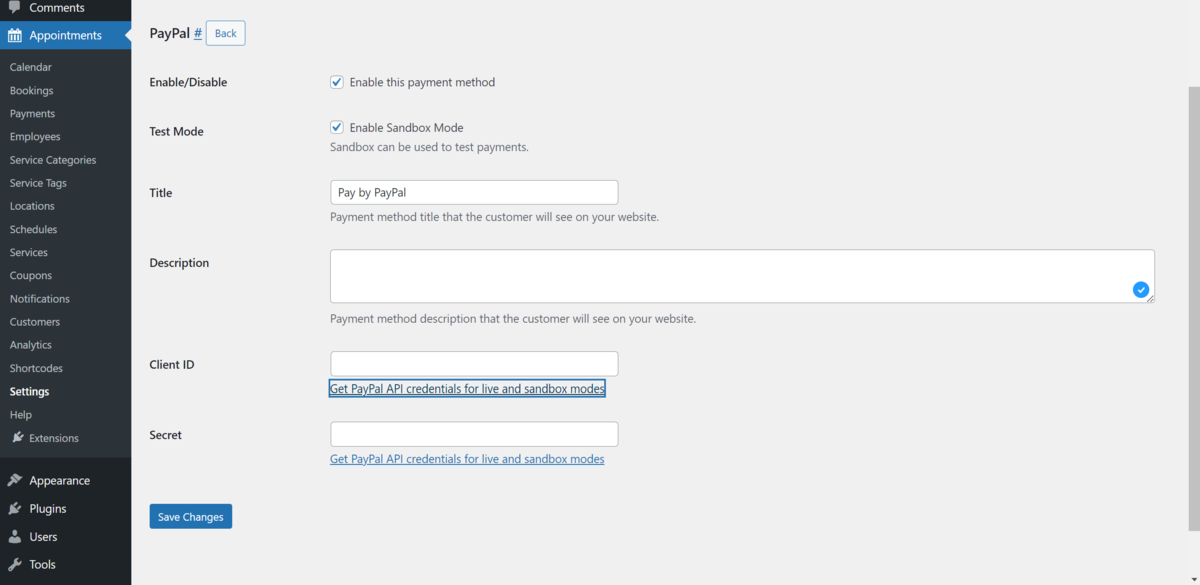
Możesz wybrać domyślną cyfrową bramkę płatności, oferując jednocześnie inne opcje, takie jak płatność na miejscu. Aby włączyć wybrane opcje płatności, kliknij bramkę i zaznacz pole wyboru „Włącz tę metodę płatności”.
Aby umożliwić płatność w swojej witrynie, musisz uzyskać dane uwierzytelniające PayPal API i klucze Stripe API. Możesz także przetestować te płatności, wybierając opcję „Włącz tryb piaskownicy” podczas włączania tych bramek.
5. Wyświetl formularze rezerwacji w interfejsie swojej witryny
Teraz, gdy masz już wybrane usługi i włączono płatności, czas wyświetlić formularze rezerwacji w witrynie WordPress.
Wygeneruj krótki kod
Pierwszym zadaniem jest przejście do ekranu Spotkanie > Krótki kod , kliknięcie Dodaj nowy i wybranie Formularz spotkania z rozwijanego menu:
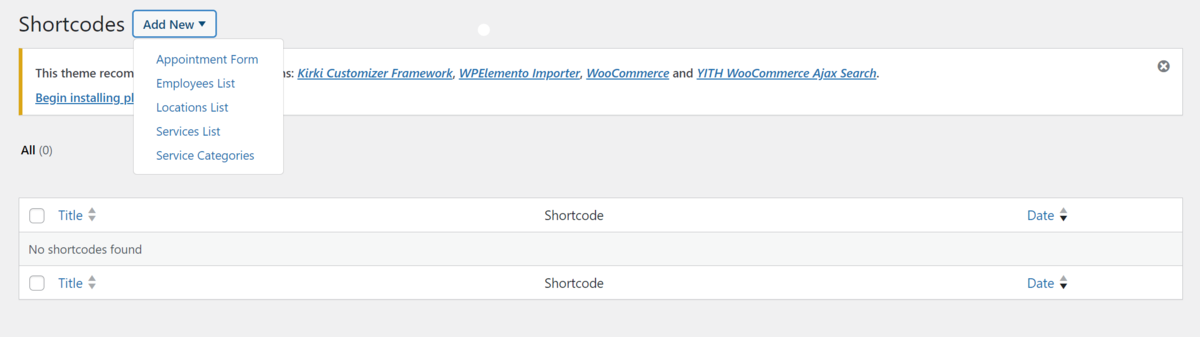
Następnie dostosuj ustawienia formularza do swoich wymagań podając odpowiedni tytuł w polu Tytuł formularza . Możesz także zdecydować, które elementy mają być wyświetlane w formularzu, np. Kategoria usługi , Usługa , Lokalizacja i Pracownik w sekcji Wartości domyślne .
Możesz także dostosować formularz za pomocą panelu Style , aby dopasować go do projektu witryny. Na przykład możesz modyfikować szerokość formularza, podstawowe i dodatkowe kolory tekstu, kolory tła i dopełnienie przycisków. Możesz także skonfigurować ustawienia Timepickera , aby ustawić konkretną godzinę rozpoczęcia i zakończenia swoich usług.
Na koniec skopiuj krótki kod po jego skonfigurowaniu i wygenerowaniu, a następnie wklej go do dowolnego postu lub strony.
Utwórz i zaprojektuj swoją stronę rezerwacji
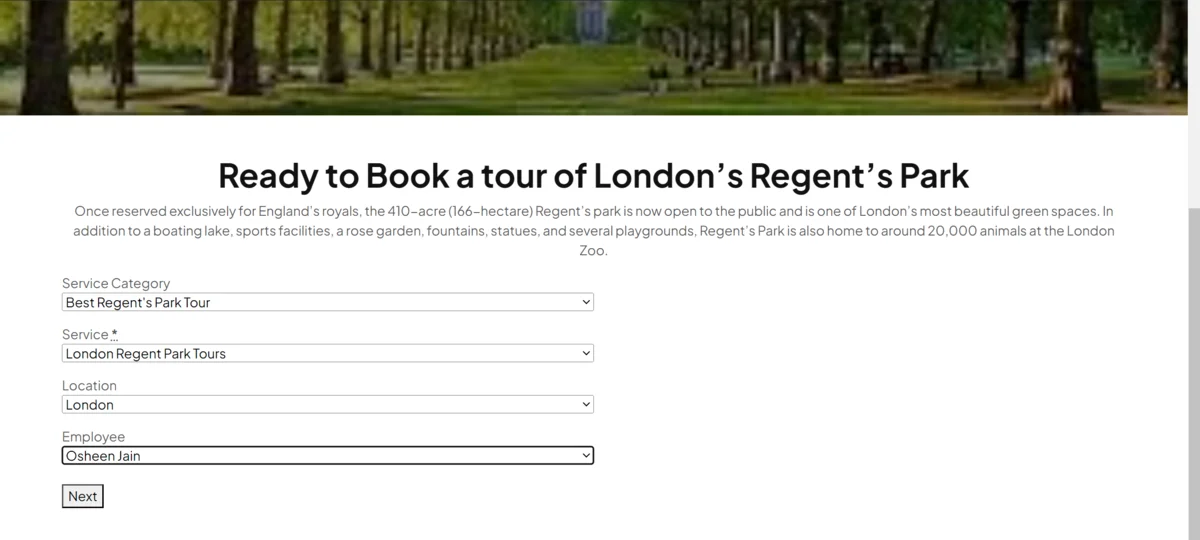
Twój formularz może wymagać dedykowanej strony. Przeanalizujmy to szybko. Utwórz stronę za pomocą opcji Strony > Dodaj nową w panelu WordPress. Ta strona powinna mieć odpowiednią nazwę, np. „Zarezerwuj wycieczkę” lub „Umów się na spotkanie”:
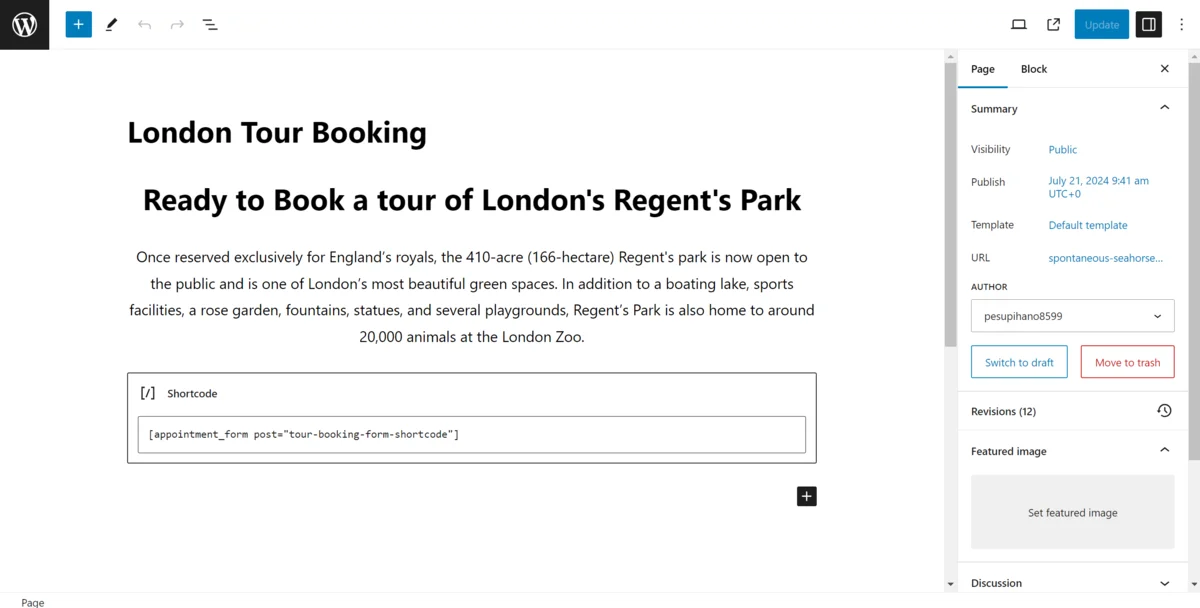
Następnie zaprojektuj stronę zgodnie z brandingiem i kolorystyką Twojej firmy. Po zakończeniu projektu użyj bloku krótkiego kodu (jeśli korzystasz z edytora bloków WordPress) i wklej wygenerowany wcześniej krótki kod. W tym momencie Twój formularz jest gotowy do przyjmowania zgłoszeń!
6. Monitoruj rezerwacje i odkrywaj spostrzeżenia
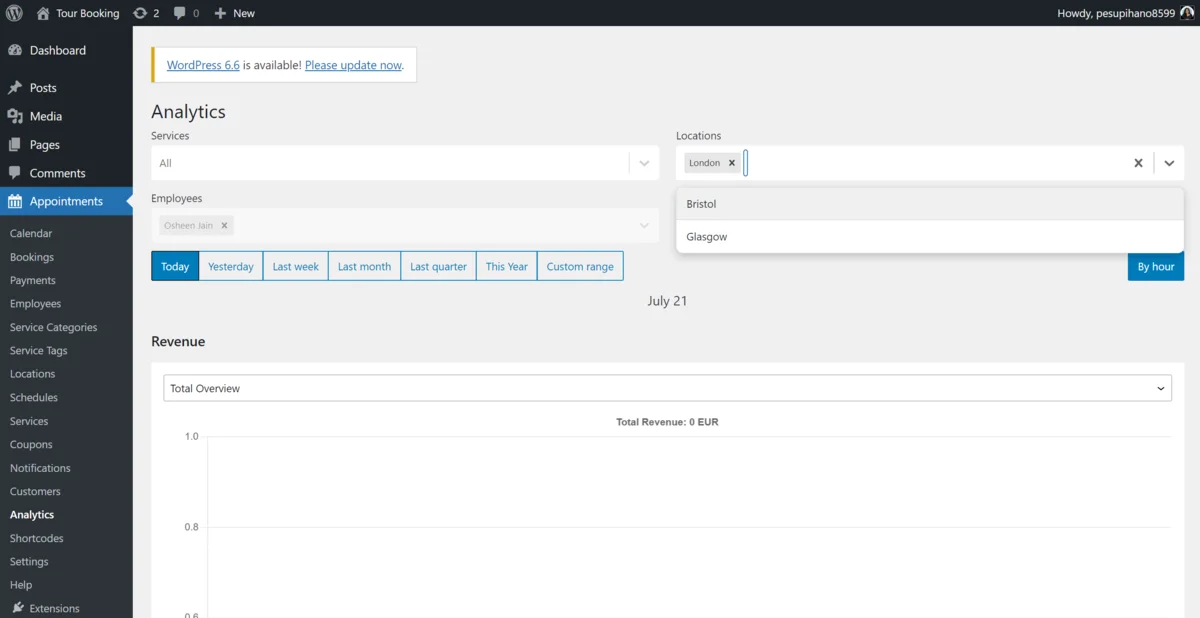
Gdy formularze rezerwacji będą już aktywne, a klienci zaczną rezerwować wycieczki, konieczne staje się śledzenie tych rezerwacji i analizowanie danych. Wtyczka Rezerwacja wizyty MotoPress zapewnia w tym celu zaawansowane funkcje analizy i raportowania.
Przejdź do opcji Spotkania > Analityka , aby sprawdzić szczegółowe zestawienia statystyk rezerwacji. Otrzymasz jasny obraz każdego aspektu swojego systemu spotkań, na przykład rezerwacji potwierdzonych, oczekujących lub anulowanych w różnych usługach i lokalizacjach. Informacje te są przydatne do wykrywania trendów w rezerwacjach i odpowiedniego wykorzystania budżetu marketingowego.
Panel raportowania umożliwia sortowanie danych według usług, lokalizacji, pracowników i statusów rezerwacji (takich jak Potwierdzona , Oczekująca i Anulowana ). Ponadto możesz skupić się na dowolnym przedziale czasowym, który jest dla Ciebie ważny – na przykład wycieczki zarezerwowane w sezonach turystycznych lub nawet w niestandardowych okresach. Panel analityczny jest niezwykle przydatny, jeśli chcesz sprawdzić, jak Twoje rezerwacje zmieniają się w czasie.
Ulepsz swoją witrynę rezerwacji wycieczek dzięki wtyczce rezerwacji spotkań MotoPress!
Wtyczka MotoPress WordPress do rezerwacji wizyt oferuje idealny poziom funkcjonalności i użyteczności, dzięki czemu może stanowić istotną część witryny rezerwacji wycieczek. Zapewnia narzędzia front-end i back-end, których potrzebujesz, aby mieć pewność, że Twoi klienci będą mogli dołączyć do Ciebie i zorganizowanego zespołu podczas Twojej następnej wycieczki. Ponadto, biorąc pod uwagę, że licencja na jedną witrynę kosztuje 59 USD, jest to niewielka część tego, co dostajesz w pudełku.
Czy ta wtyczka stanie się częścią Twojej witryny rezerwacji wycieczek? Daj nam znać, co myślisz w sekcji komentarzy poniżej!
